Ключові висновки
- Microsoft Paint і Paint 3D у Windows 11 мають вбудовану функцію видалення фону зображення одним клацанням миші.
- Щоб скористатися функцією видалення фону, оновіть до останньої версії Windows 11 і Microsoft Paint або Paint 3D із Microsoft Store.
- Хоча видалення фону за допомогою штучного інтелекту може бути не ідеальним, це зручний інструмент для швидкого редагування та позбавляє вас від необхідності використовувати складніші інструменти редагування зображень.
Вам більше не потрібно використовувати сторонні інструменти для видалення фону, оскільки програма Microsoft Paint у Windows може видалити фон лише одним клацанням миші. Подібним чином у Paint 3D ви можете використовувати функцію Magic select, щоб видалити фон зображення.
У цій статті ми покажемо вам, як за допомогою Microsoft Paint або Paint 3D видалити фон із зображення.
Оновіть програму Microsoft Paint або Paint 3D із Microsoft Store
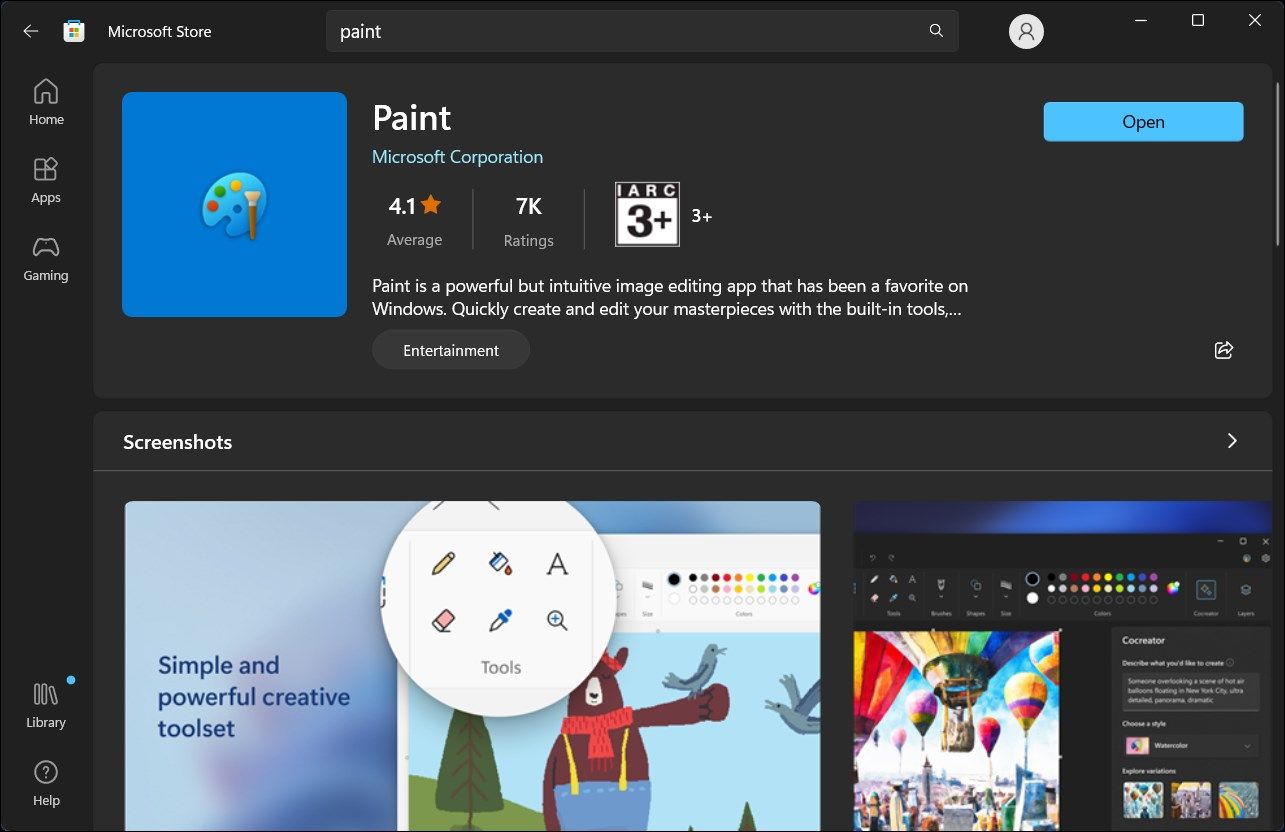
Функція видалення фону в MS Paint була частиною оновлення Windows 11 Moment 4. Щоб почати, переконайтеся, що у вас встановлено останні оновлення Windows 11. Для цього перейдіть у «Параметри» > «Центр оновлення Windows» і виберіть «Перевірити наявність оновлень». Ви також повинні оновити Microsoft Paint і Малюй 3D з Microsoft Store, щоб отримати нові функції.
Після встановлення оновлення запустіть будь-яку програму, і ви побачите опцію «Видалити фон» або «Чарівний вибір» на панелі інструментів відповідної програми. Використовувати їх дуже просто, як ви бачите нижче.
Як видалити фон із зображення за допомогою Microsoft Paint
Інструмент видалення фону в стандартній програмі Paint працює на базі ШІ. Ви можете імпортувати будь-які зображення на своє полотно Paint і натиснути функцію «Видалити фон», щоб очистити фон одним клацанням миші.
Щоб видалити фон зображення за допомогою програми Paint:
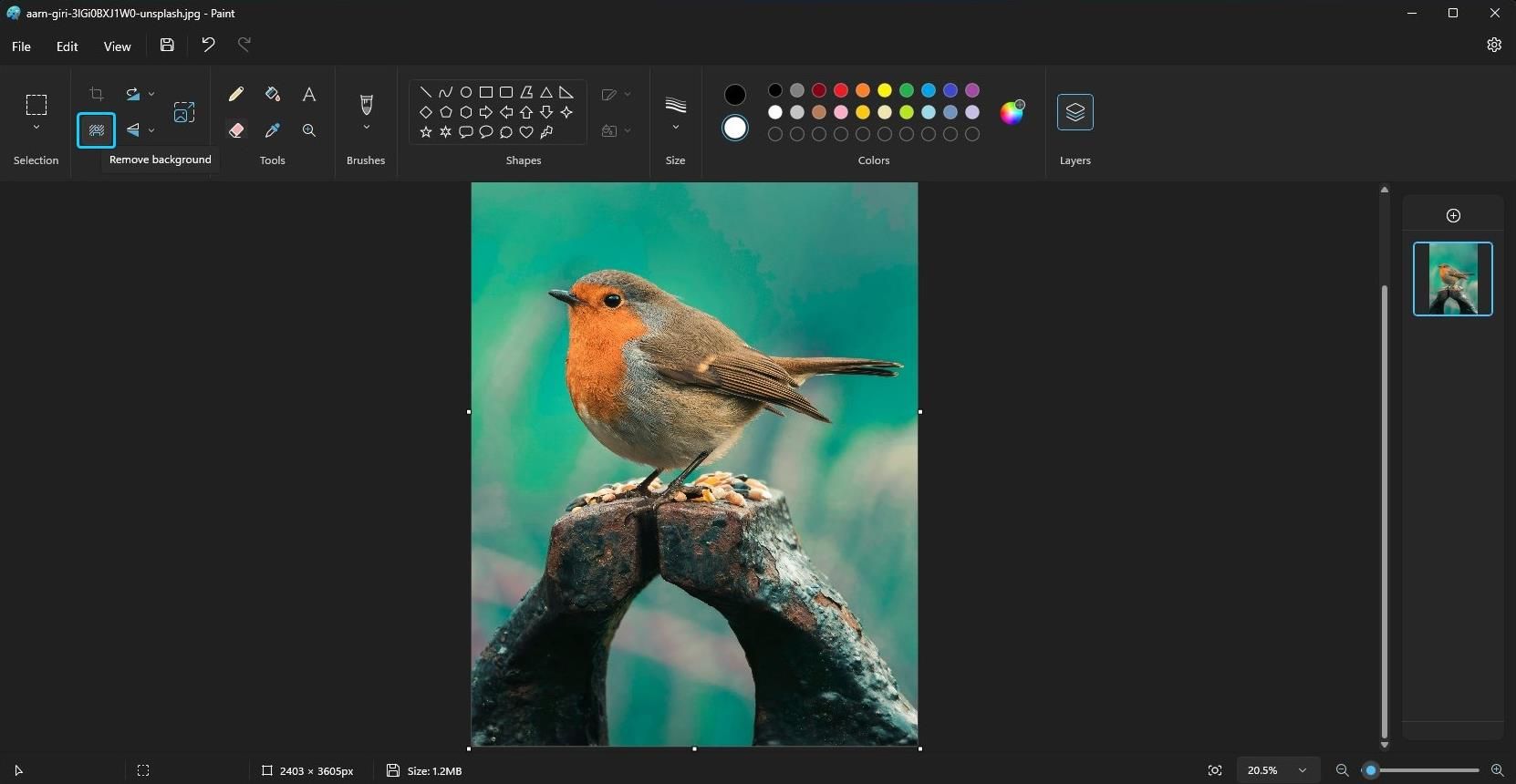
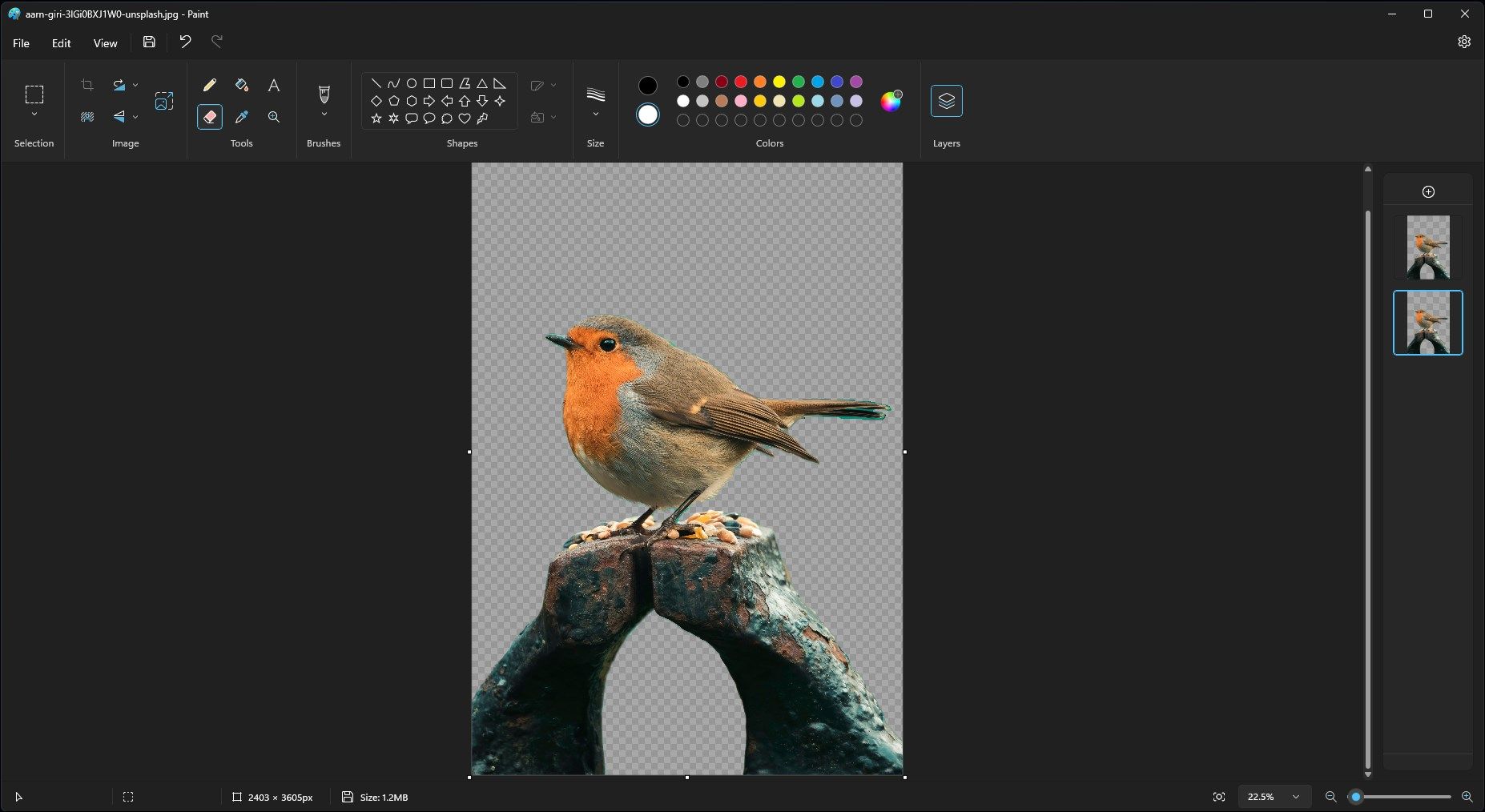
Як і в більшості інструментів штучного інтелекту, функція видалення фону не є ідеальною, але частіше за все вона справляється зі своїм завданням.
Як видалити фон із зображення за допомогою Paint 3D
Ви можете скористатися функцією Magic Select у Paint 3D, щоб видалити фон зображення. Хоча цей процес не такий простий, як у програмі Paint, він пропонує більший контроль і безліч творчих можливостей.
Щоб видалити фон зображення за допомогою Paint 3D:
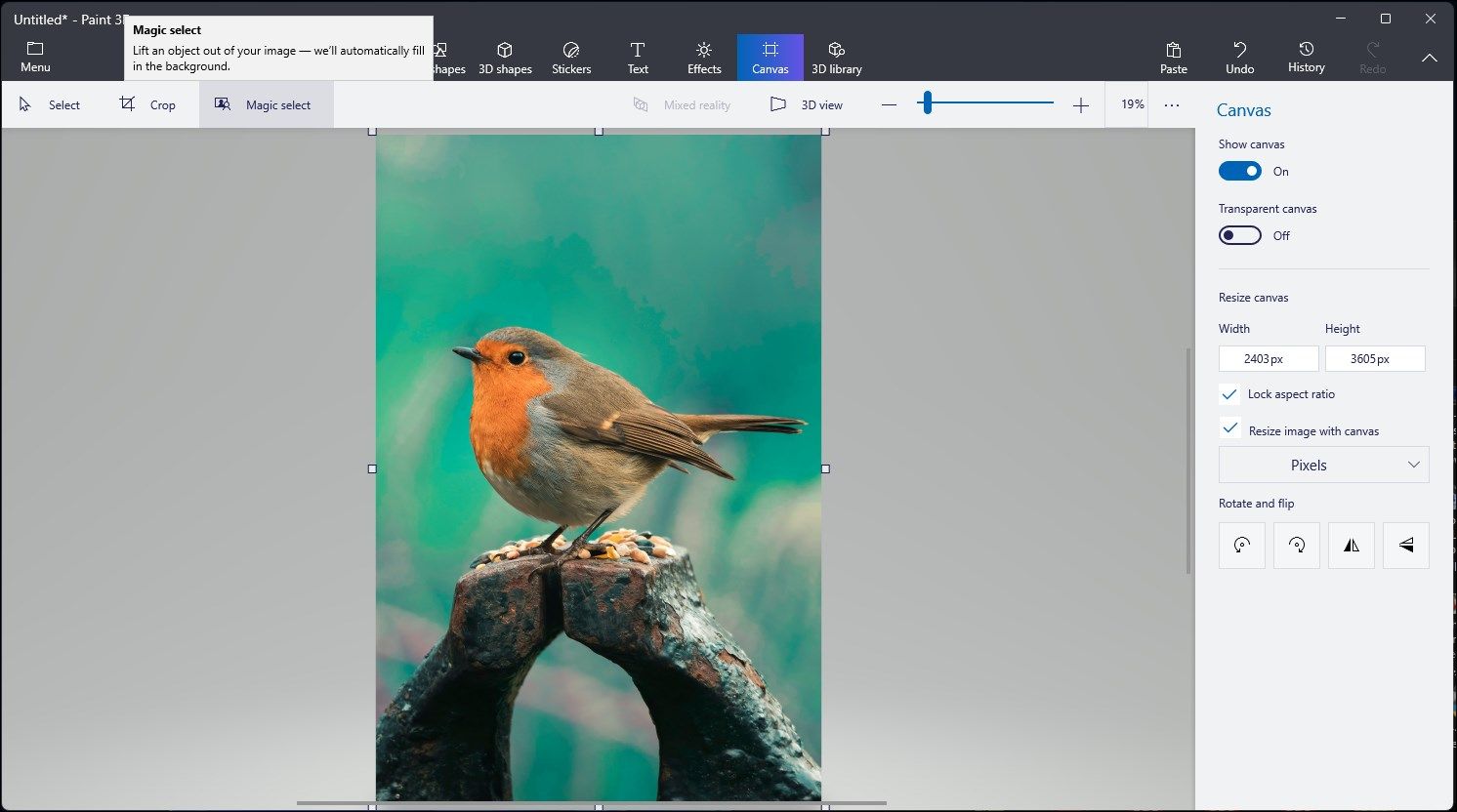
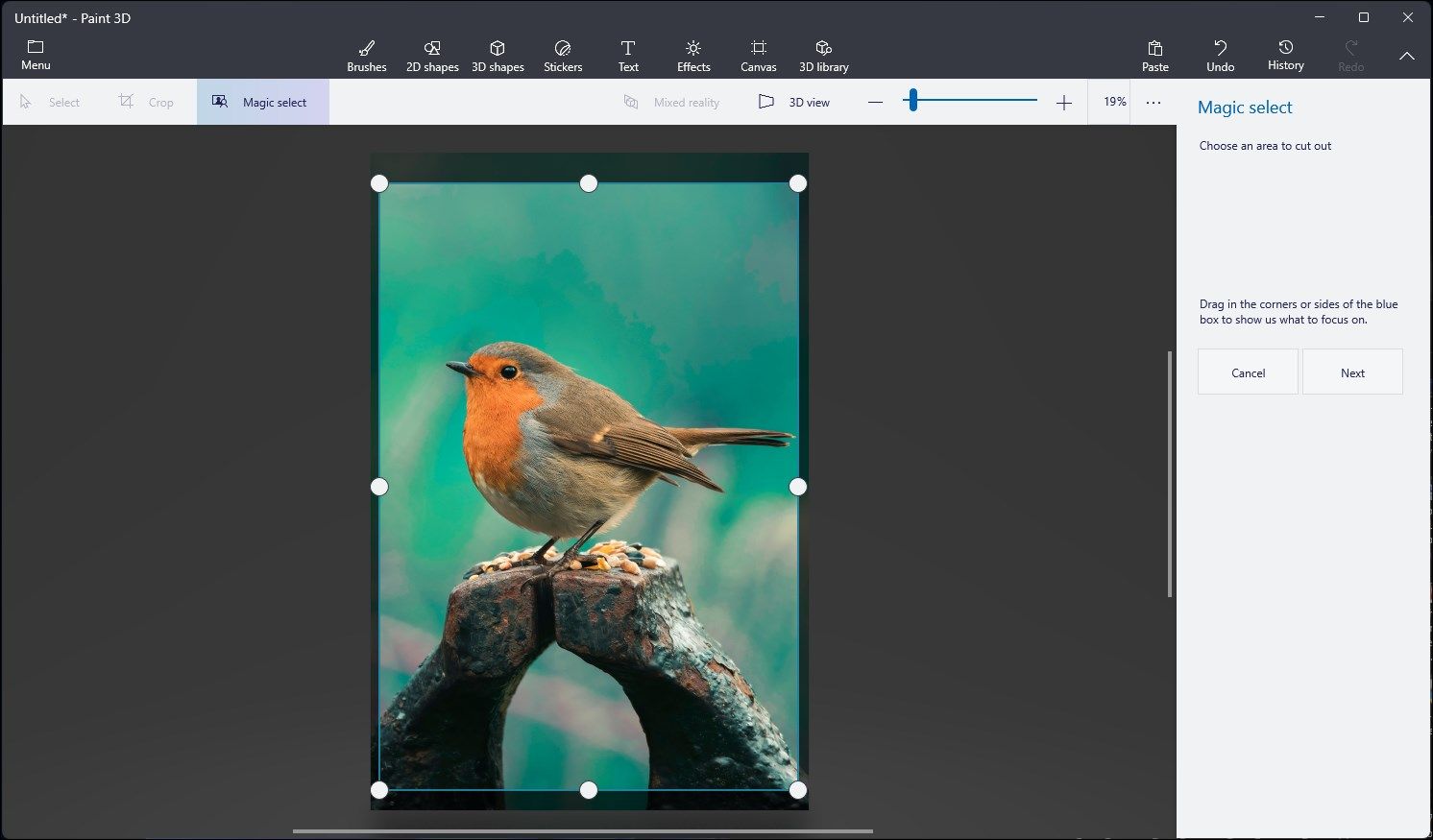
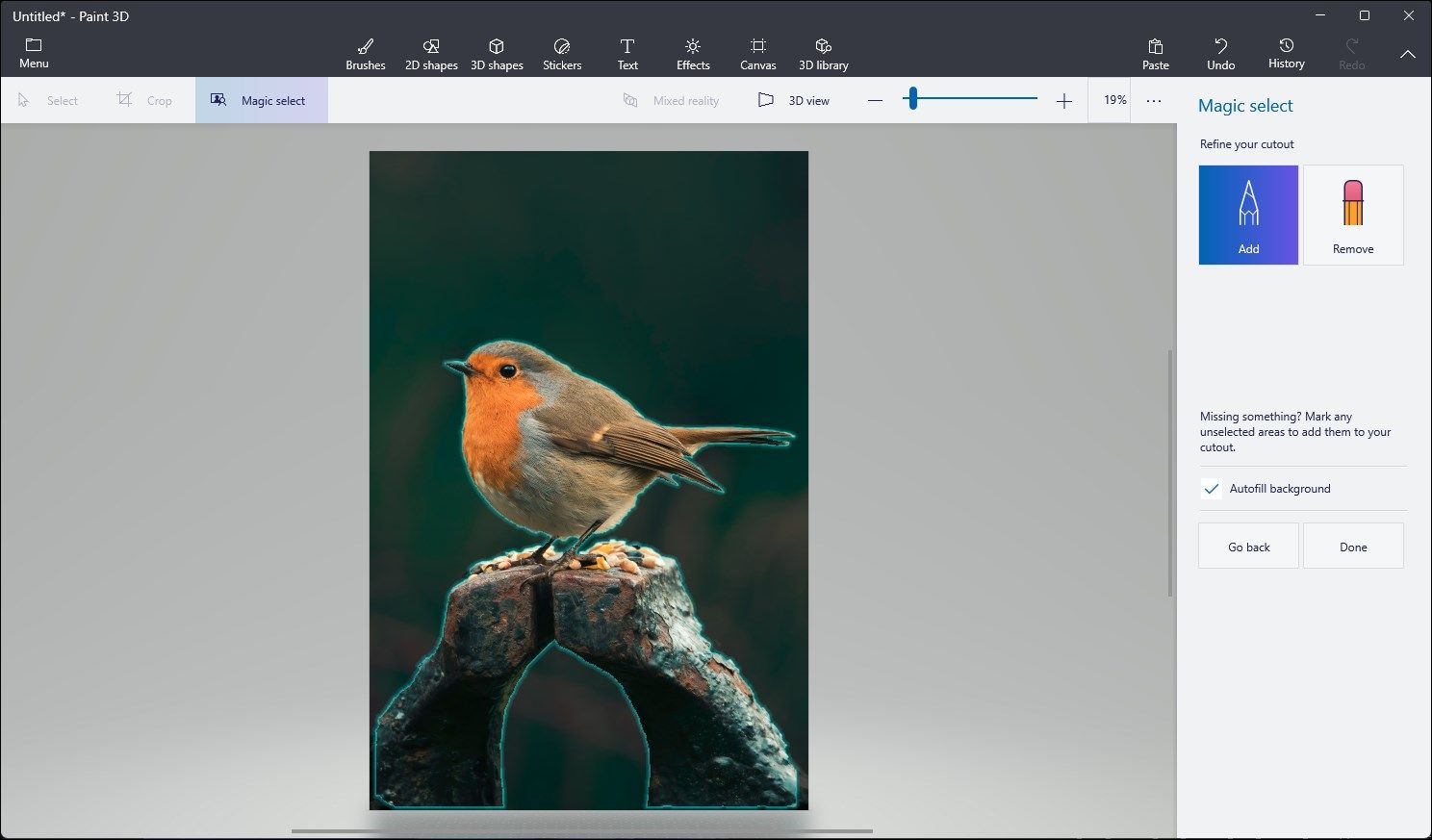
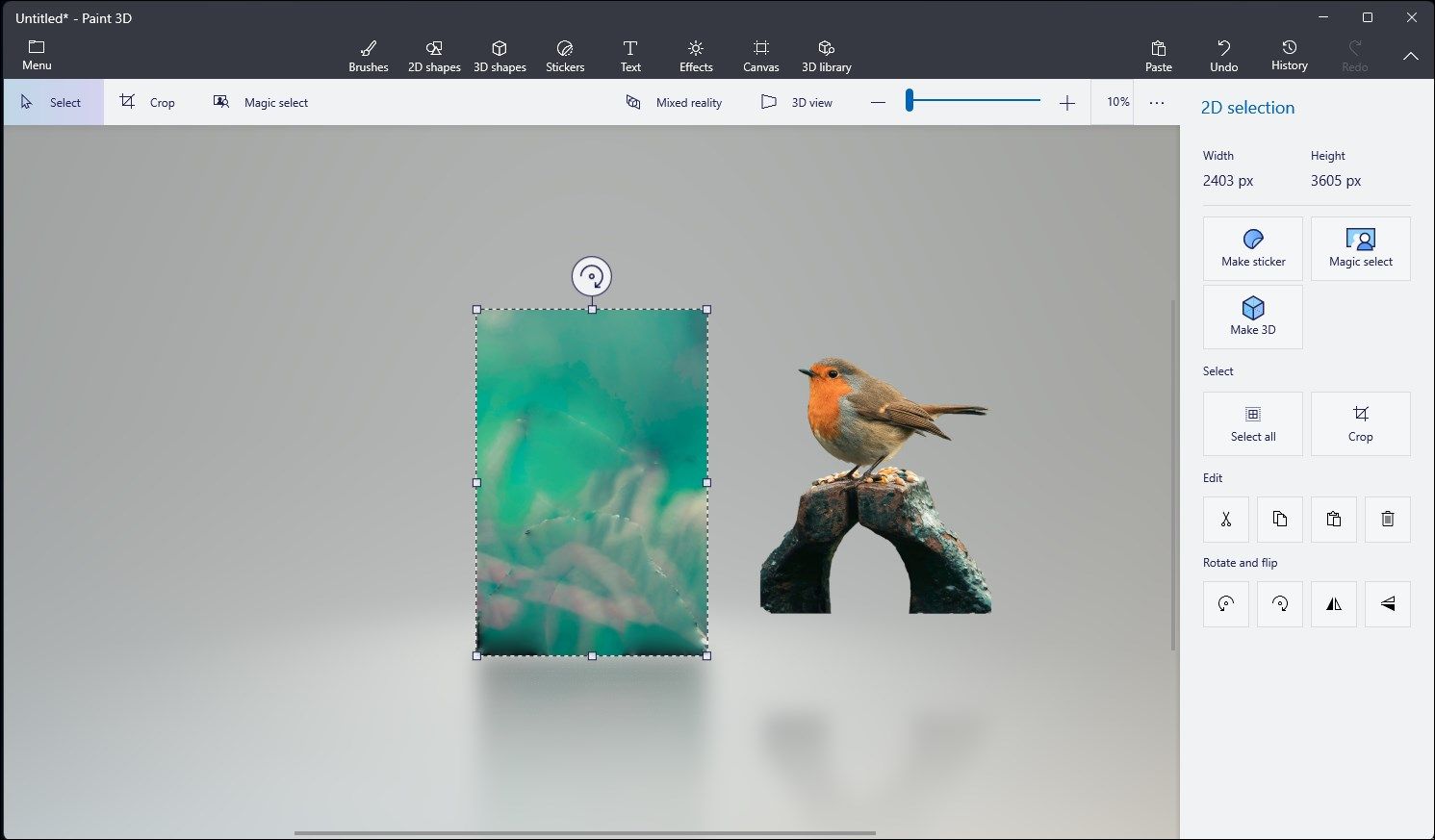
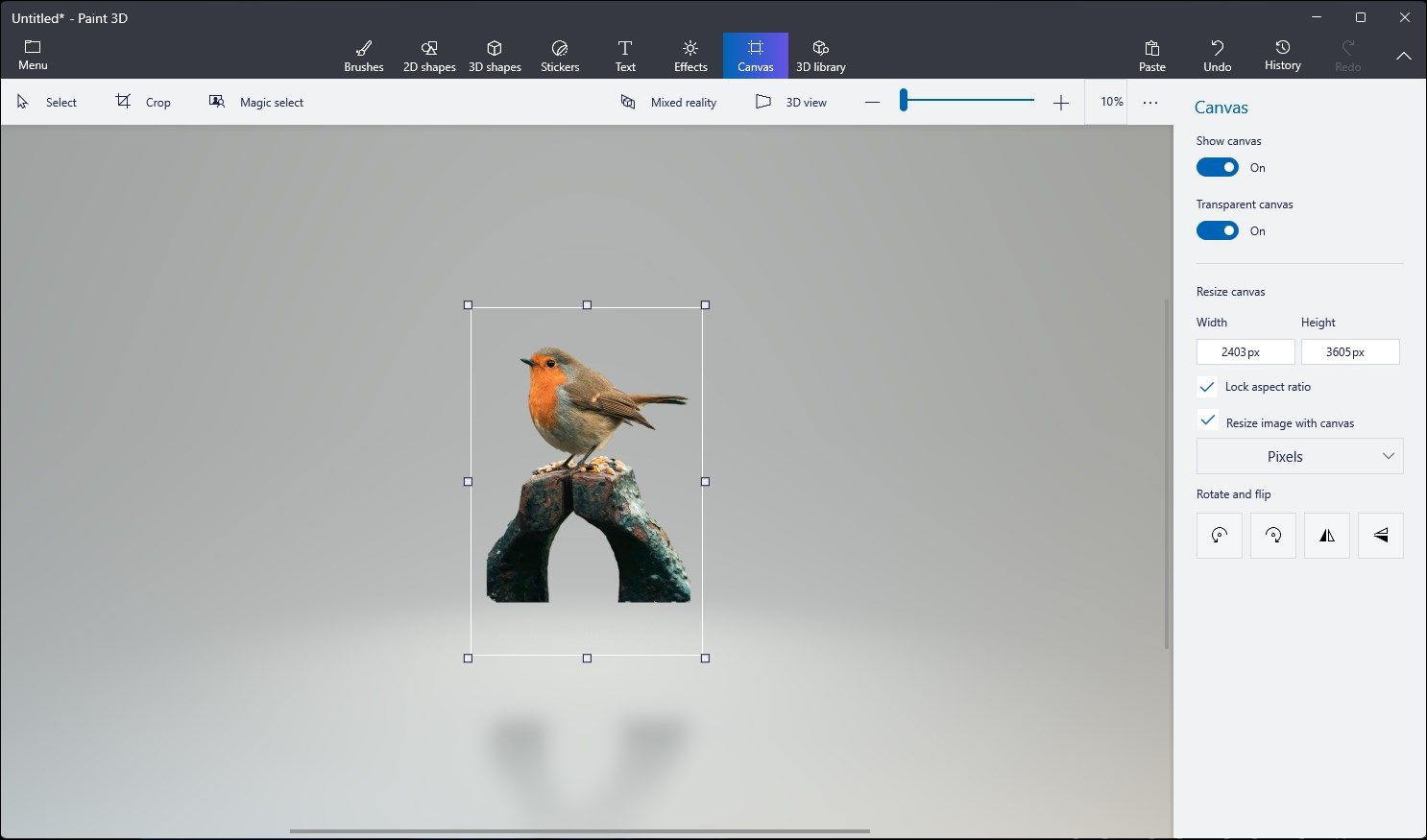
Програма Paint і Paint 3D на основі штучного інтелекту в Windows 11 може не дати ідеальних результатів. Особливо, якщо зображення має насичений фон. Однак обидва добре справляються зі своєю роботою та створюють узгоджені фони. Вони також рятують вас від клопоту щодо володіння та використання більш складного інструменту редагування зображень для швидкого редагування.

